Gelöst: Spotify-Fehler 409 Anmeldung fehlgeschlagen
Hast du Schwierigkeiten, dich bei Spotify mit dem frustrierenden "Anmeldung fehlgeschlagen Fehler: 409" anzumelden? Dies ist ein häufiges Problem, das Benutzer der Desktop-App sowie älterer iOS- und Android-Versionen betrifft, obwohl sie Spotify Premium haben. Keine Sorge, dieser Leitfaden hilft dir, das Problem zu beheben.
In den folgenden Absätzen bieten wir schrittweise Lösungen für iOS-, Android-, Windows- und Mac-Nutzer. Egal, ob du dieses Problem auf deinem Telefon oder Computer hast, wir sind für dich da.
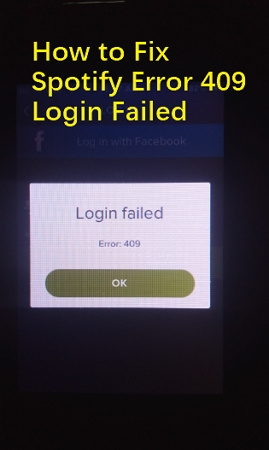
Teil 1. Was ist Fehlercode 409 auf Spotify?
Spotify-Nutzer können auf den lästigen Fehlercode 409 stoßen, der ihren Musikstreaming-Flow stört. Dieser Fehler, ein Laufzeitfehler oder Bug, schlüpft oft während der Entwicklung von Spotify durch die Debugging-Ritzen. Obwohl er keinen defekten Code anzeigt, kann er eine lästige Unterbrechung auf deinem Bildschirm sein.
Ursachen des Spotify Fehlercodes 409:
- Ungültige oder beschädigte Registrierungseinträge: Wenn die wesentlichen Registrierungseinträge für den Betrieb von Spotify ungültig oder beschädigt werden, kann Fehlercode 409 auftreten.
- Virusinfektionen: Malware-Infektionen können Spotify-Dateien beeinträchtigen, was zur Entstehung von Fehlercode 409 führt.
- Falsches Entfernen durch andere Apps: Wenn eine andere Anwendung, die nicht Spotify ist, böswillig oder versehentlich Fehlercode 409 entfernt, kann dies Anmeldeprobleme verursachen.
- Konflikte mit anderen Anwendungen: Manchmal können verschiedene Anwendungen miteinander in Konflikt geraten, was den Spotify Fehlercode 409 auslöst.
- Fehlgeschlagener Download oder unvollständige Installation: Eine unterbrochene oder unvollständige Installation der Spotify-Software kann zur Entstehung von Fehlercode 409 beitragen.
Diese potenziellen Ursachen zu erkennen, ist entscheidend für die Fehlersuche und -behebung. Egal, ob es darum geht, eine saubere Installation sicherzustellen, sich gegen Malware abzusichern oder Konflikte mit anderen Anwendungen zu beheben, die Nutzer können Maßnahmen ergreifen, um ununterbrochene Spotify-Sitzungen zu genießen, indem sie die Ursachen des Fehlercodes 409 angehen.
Teil 2. Wie behebe ich den Spotify Fehler 409?
Der Spotify Fehler 409 kann ein lästiges Hindernis auf deinem Musikstreaming-Weg sein, aber keine Sorge! Wir haben einfache Lösungen zusammengestellt, um dich wieder auf die Spur zu bringen. Lass uns die Schritte durchgehen:
1. Überprüfe deine Anmeldedaten
Stelle sicher, dass du den richtigen Benutzernamen und das richtige Passwort eingegeben hast. Achte auf die Feststelltaste – sie könnte dir einen Streich spielen.
2. Starte dein iPhone oder Android-Gerät neu
Das ist eine klassische Lösung für viele Probleme. Gib deinem Gerät einen frischen Start, um vorübergehende Störungen abzuschütteln.
3. Aktualisiere die Spotify-App
Halte deine Spotify-App auf dem neuesten Stand. Besuche deinen App Store und installiere die neueste Version, um von Fehlerbehebungen und Verbesserungen zu profitieren.
4. Aktualisiere deine iOS- oder Android-Version:
Für Android:
- 1.Öffne die Einstellungen.
- 2.Gehe zu "System" > "Systemupdate".
- 3.Folge den Anweisungen auf dem Bildschirm für verfügbare Updates.
Für iOS:
- 1.Öffne die Einstellungen.
- 2.Gehe zu "Allgemein" > "Softwareupdate".
- 3.Wähle "Herunterladen und installieren" für verfügbare Updates.
5. Leere den Cache der Spotify-App:
Im Laufe der Zeit kann zwischengespeicherte Daten die App verlangsamen oder abstürzen lassen. Leere den Cache, um den Spotify-Anmeldefehler 409 zu beheben. Öffne deine Spotify-App, gehe zu den Einstellungen (das Zahnrad-Symbol), scrolle nach unten und tippe auf "Cache leeren". Diese digitale Frühjahrsreinigung könnte der Schlüssel zu einem reibungsloseren Spotify-DJ-Erlebnis sein.

6. Deinstalliere und installiere die Spotify-App neu:
Für Windows:
- 1.Schließe Spotify.
- 2.Öffne Start > Einstellungen > Apps & Features > Spotify.
- 3.Klicke auf die drei Punkte > Deinstallieren.
- 4.Folge den Anweisungen auf dem Bildschirm, lade dann Spotify herunter und installiere es.
Für Mac:
- 1.Öffne den Finder > Anwendungen.
- 2.Ziehe Spotify in den Papierkorb und leere den Papierkorb.
- 3.Lade Spotify herunter und installiere es.
Für iOS/Android:
- 1.Tippe, halte und lösche Spotify.
- 2.Besuche den App Store oder den Google Play Store.
- 3.Suche nach "Spotify" und installiere es neu.
Wenn du diese einfachen Schritte befolgst, kannst du dich von Spotify Fehler 409 verabschieden und ununterbrochen Musik streamen. Halte deine Geräte auf dem neuesten Stand, leere regelmäßig den Cache und genieße deine Lieblingsmelodien ohne Probleme!
Bonustipp:

HitPaw Univd - All-in-One Video-Lösungen für Win & Mac
Sicher verifiziert. 254.145 Personen haben es heruntergeladen.
- Breite Formatkompatibilität: Videos und Audios in über 1000 Formaten wie MP4, AVI, MOV und MP3.
- Massenkomprimierung: Bilder und Videos in optimaler Qualität stapelweise komprimieren.
- Vielseitiger Editor: Trimmen, Schneiden, Zuschneiden, Drehen, Hinzufügen von Filtern und Wasserzeichen, Verblassen von Gesichtern.
- Fortschrittliche KI-Tools: Spracherkennung, Geräuschunterdrückung, Stimmtrennung.
- Verschiedene Encoder: Unterstützung von H265, VP9, AV1 und anderen HD-Videoformaten.
Sicher verifiziert. 254.145 Personen haben es heruntergeladen.
Fazit
Zusammenfassend haben wir in unserem Leitfaden zur Behebung des Spotify Fehlercodes 409 klare Schritte bereitgestellt, um Anmeldeprobleme zu überwinden. Wenn du unsere unkomplizierten Lösungen befolgst, kannst du nahtlosen Zugriff auf deine Lieblingsmelodien zurückgewinnen. Denke daran, dass die Fehlersuche bei technischen Problemen mit der richtigen Anleitung einfach sein kann.






 HitPaw VoicePea
HitPaw VoicePea  HitPaw VikPea
HitPaw VikPea HitPaw FotorPea
HitPaw FotorPea



Teilen zu:
Wählen Sie die Produktbewertung:
Joshua Hill
Chefredakteur
Ich bin seit über fünf Jahren als Freiberufler tätig. Es ist immer beeindruckend Wenn ich Neues entdecke Dinge und die neuesten Erkenntnisse, das beeindruckt mich immer wieder. Ich denke, das Leben ist grenzenlos.
Alle Artikel anzeigenEinen Kommentar hinterlassen
Eine Bewertung für HitPaw Artikel abgeben